- Autor Jason Gerald [email protected].
- Public 2023-12-16 11:37.
- Naposledy zmenené 2025-01-23 12:44.
Širokopásmové pripojenie je technológia sieťového pripojenia, ktorá poskytuje vysokorýchlostné pripojenie na internet. Širokopásmové pripojenie sa stalo nevyhnutnosťou pre kanceláriu aj pre domácnosť. Na pripojenie k internetu pomocou širokopásmového pripojenia však musíte najskôr nainštalovať širokopásmový systém. Ak chcete nastaviť širokopásmové pripojenie, musíte porozumieť niektorým základným krokom.
Krok
Časť 1 z 2: Začiatočná fáza
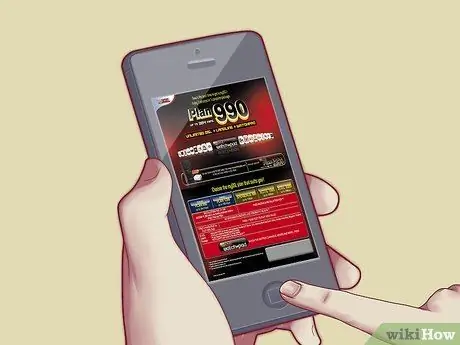
Krok 1. Najprv sa zaregistrujte pre širokopásmovú službu
Širokopásmové pripojenie používa sieť telekomunikačných spoločností, takže než sa do nej pustíte, budete sa musieť u nej zaregistrovať. Kontaktujte najbližšieho poskytovateľa internetových služieb alebo telekomunikačnej spoločnosti a zistite, aké typy širokopásmových služieb sú k dispozícii.

Krok 2. Skontrolujte svoj širokopásmový plán
Po registrácii vám bude poskytnutý balík širokopásmového zariadenia, ktorý obsahuje:
- Internetový modem alebo smerovač s napájacím adaptérom.
- 1 kus internetový kábel
- 1 kus telefónny kábel
- Telefónne filtre
- 1 rozdeľovač ADSL
- Vyššie uvedené nástroje sú veci, ktoré budete potrebovať na nastavenie širokopásmového internetu, a ako to urobiť, je popísané v nasledujúcej časti.
Časť 2 z 2: Inštalácia širokopásmového pripojenia

Krok 1. Pripojte pobočku ADSL k telefónu
Začnite odpojením telepotu zo zásuvky na stene a potom ho pripojte k pobočke ADSL.
Širokopásmové pripojenie pracuje s digitálnymi signálmi, zatiaľ čo telefóny pracujú s analógovými signálmi. Rozdeľovač oddeľuje prichádzajúce analógové a digitálne signály z telefónnych káblov medzi počítačom a telefónom, takže signály nie sú zmiešané

Krok 2. Filtrujte ostatné pobočky telefónu
Ak máte v dome ďalšie telefónne prístroje, vezmite si telefónny filter a pripojte filter medzi telefón a zásuvku v stene, rovnako ako v prípade pobočky ADSL.
Telefónne filtre fungujú ako rozdeľovače ADSL, ale namiesto rozdeľovania analógových a digitálnych signálov filtrujú digitálne signály, aby sa telefón pri používaní nepokazil

Krok 3. Pripojte telefón k jednému z pobočkových portov ADSL označených „Tel
„Vezmite telefónny kábel, ktorý získate zo širokopásmového balíka, a potom zapojte kábel do portu DSL na pobočke.

Krok 4. Zapojte druhý koniec telefónneho kábla a znova ho zapojte do dodaného modemu/smerovača
Na smerovači/modeme je iba jeden otvor, do ktorého sa zmestí telefónny kábel (ten menší), takže pripojenie kábla do správneho otvoru by malo byť jednoduché.

Krok 5. Vyberte širokopásmový internetový kábel a potom zapojte kábel do jedného z internetových portov na zadnej strane smerovača / modemu
Väčšina smerovačov má štyri internetové porty; Kábel môžete zapojiť do ktoréhokoľvek zo štyroch otvorov.

Krok 6. Vezmite druhý koniec internetového kábla a potom zapojte jeho koniec do internetového portu na zadnej strane počítača (nachádza sa v blízkosti konektora reproduktora) alebo prenosného počítača (pozdĺž boku prenosného počítača alebo na zadnej strane)
V počítači je iba jedna diera, do ktorej sa zmestí internetový kábel, takže by nemalo byť ťažké ho nájsť.

Krok 7. Pripojte napájací kábel k smerovaču alebo modemu a potom zapojte kábel do elektrickej zásuvky
Stlačte tlačidlo napájania na modeme/smerovači a kontrolka na smerovači alebo modeme by mala blikať; to znamená, že modem / smerovač je zapnutý.
Akonáhle kontrolka zhasne, zapnite počítač, otvorte webový prehliadač a začnite prehľadávať sieť
Tipy
- Širokopásmové služby sa líšia podľa regiónu. Porozprávajte sa s najbližším poskytovateľom internetových služieb o dostupných širokopásmových sieťach.
- Väčšina poskytovateľov internetových služieb (ISP) poskytuje proces inštalácie so svojimi technikmi bezplatne.
- Keď sa úspešne zaregistrujete na širokopásmovú službu, router/modem je zvyčajne súčasťou balenia, ale môžete sa rozhodnúť používať smerovače a modemy zakúpené od tretích strán.






